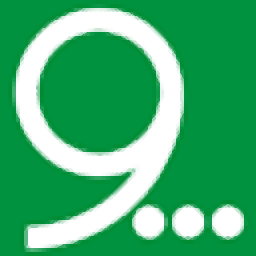
奈末图片批量加水印助手
v8.4 官方版- 软件大小:2.82 MB
- 软件语言:简体中文
- 更新时间:2023-06-06
- 软件类型:国产软件 / 图像处理
- 运行环境:WinXP, Win7, Win8, Win10, WinAll
- 软件授权:免费软件
- 官方主页:https://www.ninemore.com/cn.html
- 软件等级 :
- 介绍说明
- 下载地址
- 精品推荐
- 相关软件
- 网友评论
奈末图片批量加水印助手可以帮助用户将图片全部附加水印,从而将图片复制到其他软件使用,例如在编辑文章的时候就可以添加有水印的图像,在编辑word文档、编辑PPT的时候也可以插入有水印的图像素材,如果你需要批量为本地的图像添加文字水印就可以下载奈末图片批量加水印助手,该软件可以添加文字内容,可以添加图片内容,可以设置文字的颜色,可以设置透明度,可以设置水印居中显示或者显示在左上角、右下角,可调整方案很多,需要就下载吧!
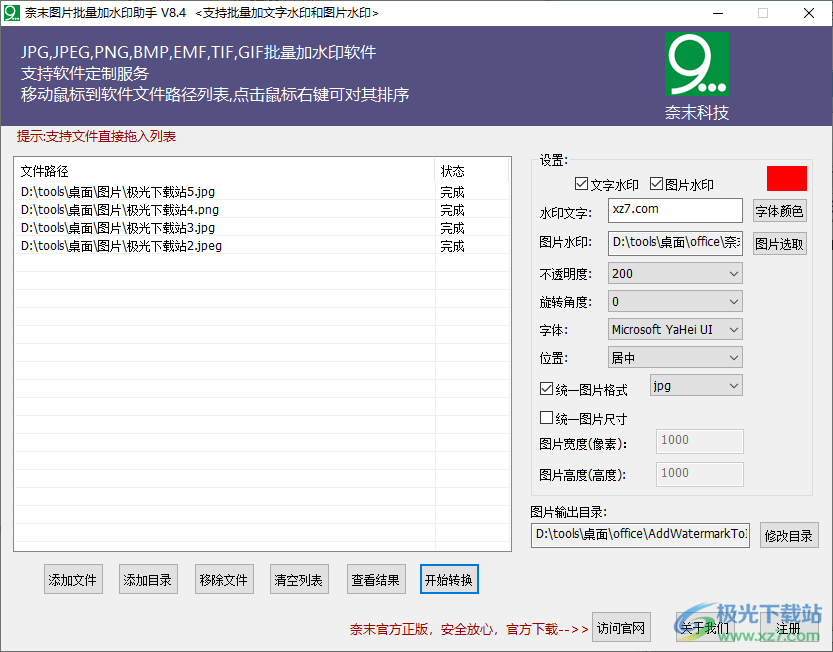
软件功能
1、奈末图片批量加水印助手提供图像水印设置功能,可以附加logo到图片
2、各种图标都可以添加到图片上显示,可以添加企业的logo,添加网站的logo
3、支持文字设置功能,可以编辑任意文字为水印
4、可以设置公司的名字、网址作为水印附加到图片上
5、支持图像格式设置功能,可以转换为jpg、png、bmp等新格式
6、支持位置显示功能,水印在图片上显示的位置可以自定义
软件特色
1、奈末图片批量加水印助手界面简单,可以添加几十张图像立即设置水印
2、也可以在软件界面调整新的宽度,高度,立即缩小图像尺寸
3、支持字体设置,输入的水印文字可以设置喜欢的字体
4、支持文字颜色设置,可以设计比较醒目的水印文字颜色
5、支持旋转角度设置功能,对当前列表的图像全部旋转角度
使用方法
1、将奈末图片批量加水印助手直接打开,点击添加文件,将图片打开
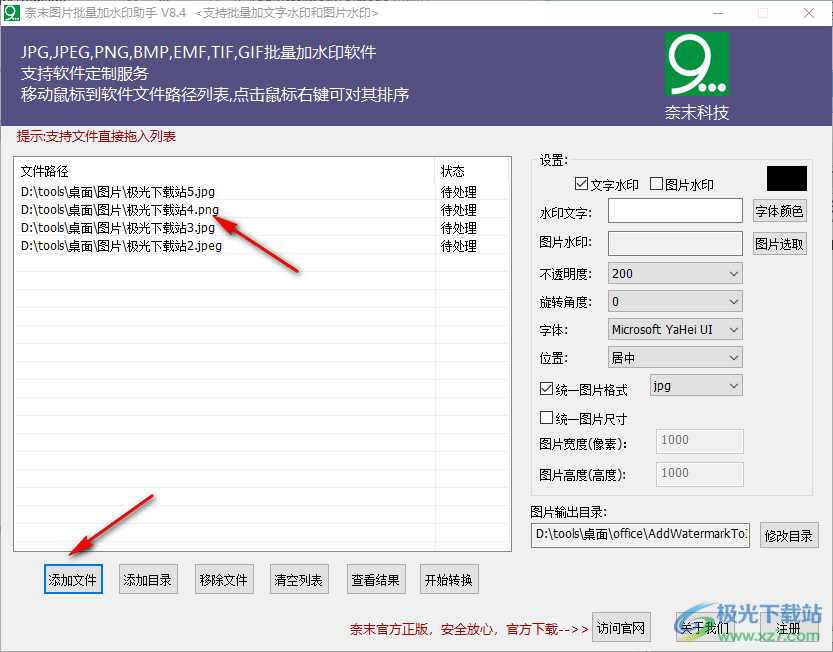
2、在软件界面输入文字内容,将文字水印附加到图片上

3、支持颜色设置,鼠标点击一种颜色使用,例如设置红色的文字
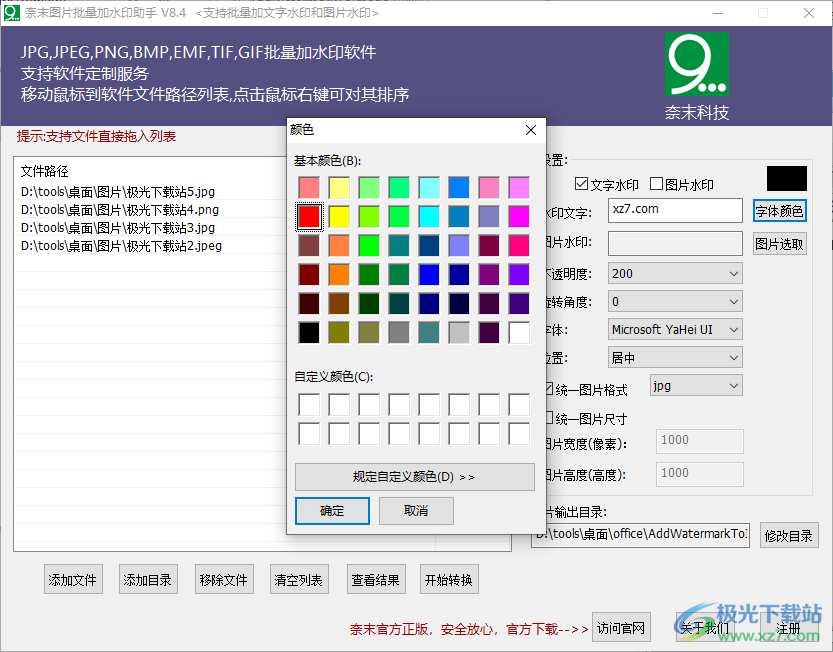
4、也可以勾选图片水印功能,点击图片选取,进入文件夹打开logo类型的图形
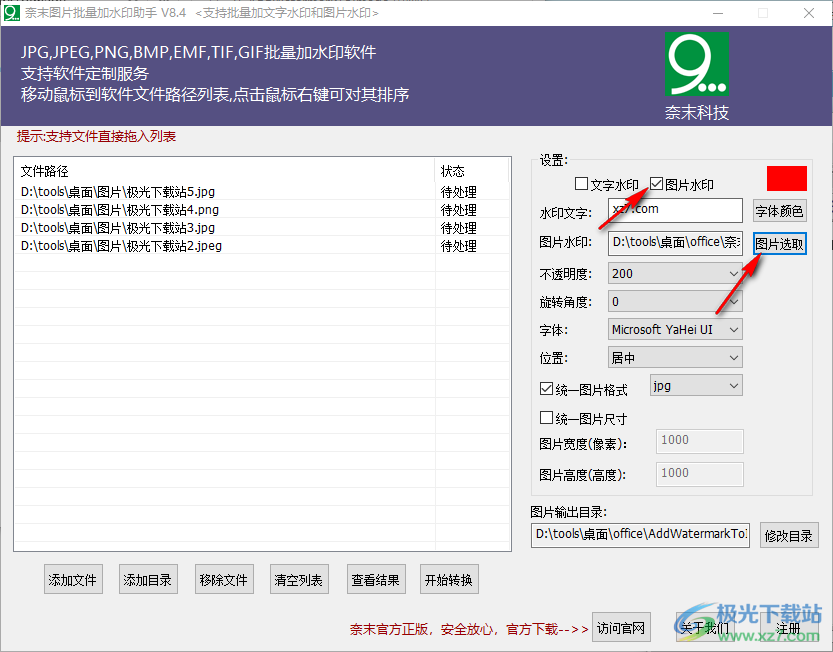
5、透明度设置界面,如果您需要让文字透明就在这里调整参数,可以自己测试效果

6、水印显示的位置,默认居中显示,你也可以设置显示水印在右下角,显示在左上角
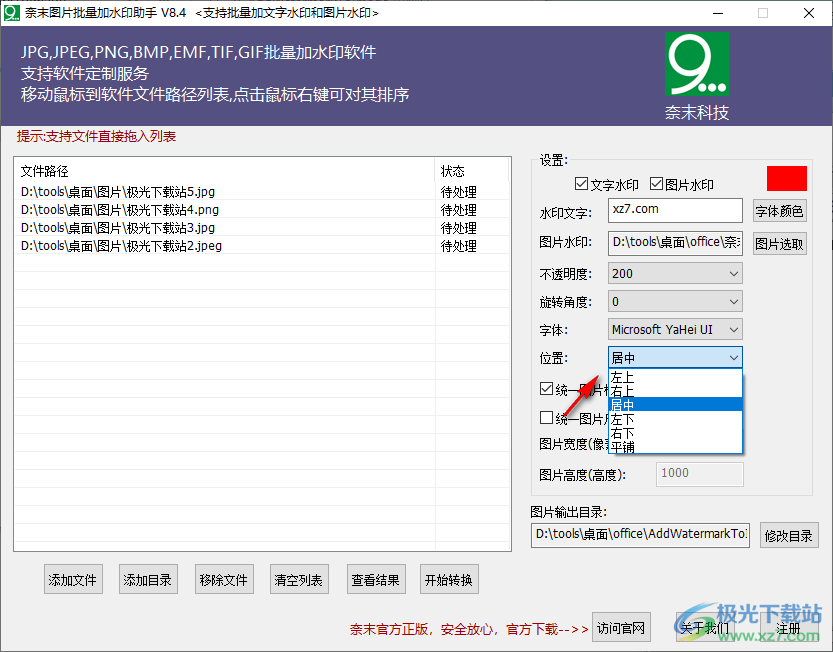
7、最后设置格式,默认是jpg,如果原始图像是jpg就不需要修改,可以在下方设置保存目录
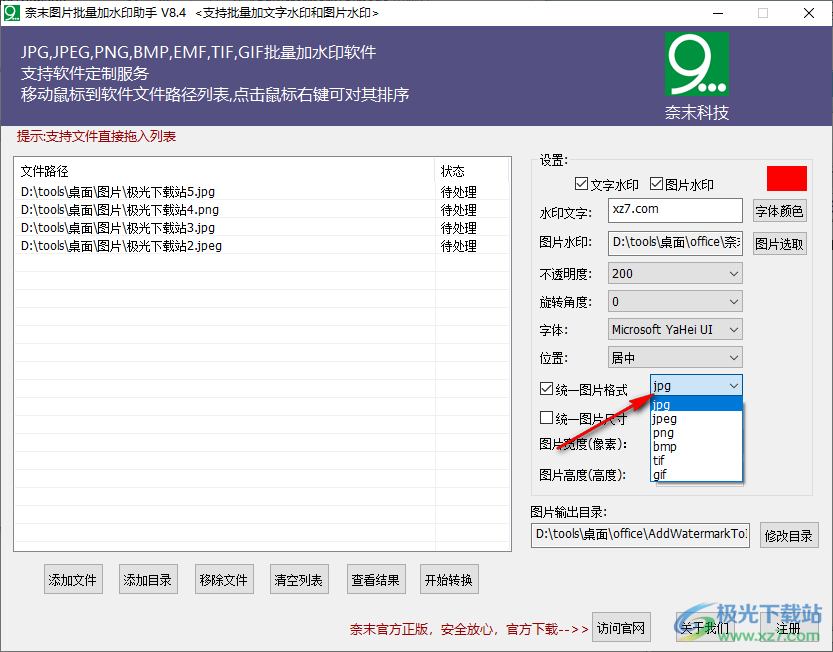
8、点击开始转换,提示处理完毕,每张图像都附加了文字水印内容
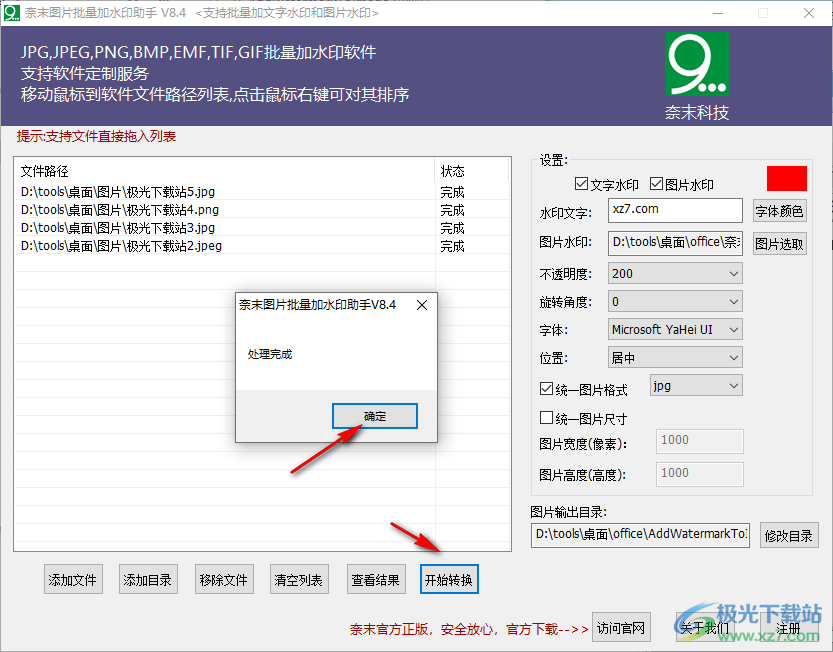
9、点击查看结果就可以打开保存文件夹,可以看到每张图像的中间都显示文字水印
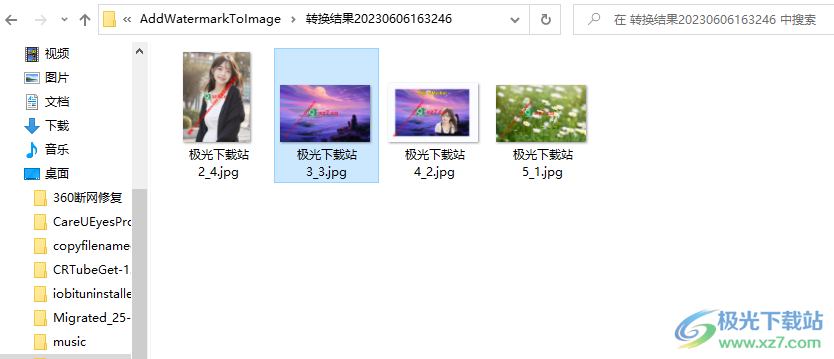
10、居中添加的文字水印就是这样的,如果你的图像需要附加水印就下载吧!

下载地址
- Pc版
奈末图片批量加水印助手 v8.4 官方版
本类排名
本类推荐
装机必备
换一批- 聊天
- qq电脑版
- 微信电脑版
- yy语音
- skype
- 视频
- 腾讯视频
- 爱奇艺
- 优酷视频
- 芒果tv
- 剪辑
- 爱剪辑
- 剪映
- 会声会影
- adobe premiere
- 音乐
- qq音乐
- 网易云音乐
- 酷狗音乐
- 酷我音乐
- 浏览器
- 360浏览器
- 谷歌浏览器
- 火狐浏览器
- ie浏览器
- 办公
- 钉钉
- 企业微信
- wps
- office
- 输入法
- 搜狗输入法
- qq输入法
- 五笔输入法
- 讯飞输入法
- 压缩
- 360压缩
- winrar
- winzip
- 7z解压软件
- 翻译
- 谷歌翻译
- 百度翻译
- 金山翻译
- 英译汉软件
- 杀毒
- 360杀毒
- 360安全卫士
- 火绒软件
- 腾讯电脑管家
- p图
- 美图秀秀
- photoshop
- 光影魔术手
- lightroom
- 编程
- python
- c语言软件
- java开发工具
- vc6.0
- 网盘
- 百度网盘
- 阿里云盘
- 115网盘
- 天翼云盘
- 下载
- 迅雷
- qq旋风
- 电驴
- utorrent
- 证券
- 华泰证券
- 广发证券
- 方正证券
- 西南证券
- 邮箱
- qq邮箱
- outlook
- 阿里邮箱
- icloud
- 驱动
- 驱动精灵
- 驱动人生
- 网卡驱动
- 打印机驱动
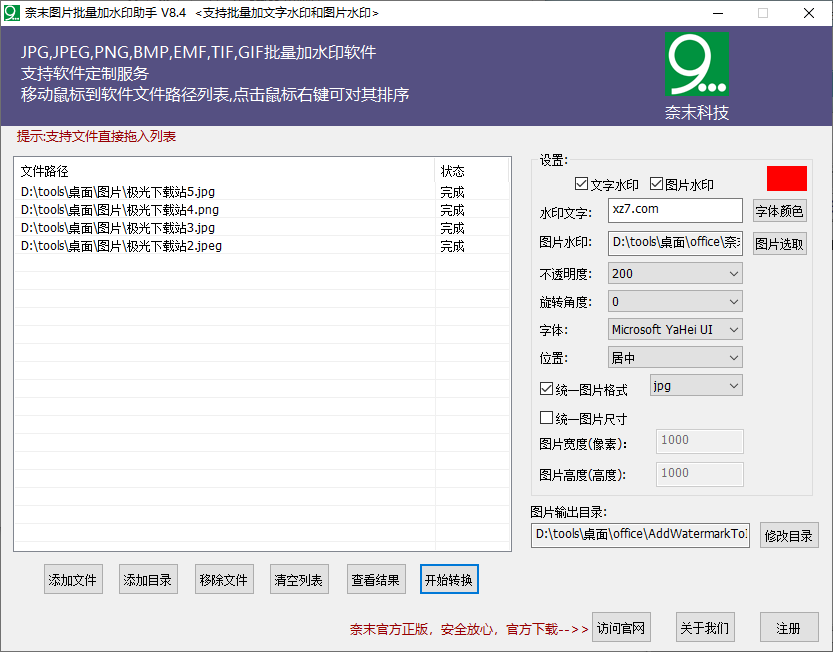















































网友评论